Android 휴대폰을 휴대용 Wi-Fi 핫스팟으로 사용하는 방법
많은 Android 스마트폰과 태블릿은 다른 기기에서 휴대전화의 인터넷 연결을 사용할 수 있도록 Wi-Fi 핫스팟을 설정하는 기능을 제공합니다. 이 가이드에서는 삼성 스마트폰과 Google Pixel에서 이 기능을 활성화하고 사용하는 방법을 예로 들어 보여줍니다. 지침은 대부분의 최신 Android 휴대폰 및 소프트웨어 버전에 적용되어야 합니다.
삼성 스마트폰에서
Wi-Fi 핫스팟을 켜려면 다음 단계를 따르세요.
이동 설정 > 무선 네트워크. 그런 다음 사이 >모바일 핫스팟 및 테더링.
-
켜 모바일 핫스팟 토글 스위치. 전화기가 무선 액세스 포인트가 되고 활성화되면 알림 표시줄에 메시지가 표시됩니다.

-
핫스팟에 대한 암호와 지침을 찾으려면 모바일 핫스팟. 이 암호를 사용하여 다른 Wi-Fi 네트워크에 연결하는 것처럼 다른 장치를 핫스팟에 연결합니다.
기본 비밀번호를 변경하려면 비밀번호 그리고 새 비밀번호를 입력하세요.
Wi-Fi 핫스팟을 다른 사람들과 공유할 때는 신중을 기하세요. 또한 이 Wi-Fi 기능을 통해 처리되는 데이터는 월별 모바일 데이터 할당량에 포함됩니다.
Pixel 또는 Stock Android 스마트폰에서
Pixel 또는 기본 Android에서 핫스팟을 활성화하려면 다음 단계를 따르세요.
이동 설정 > 네트워크 및 인터넷.
-
수도꼭지 핫스팟 및 테더링 > 와이파이 핫스팟.
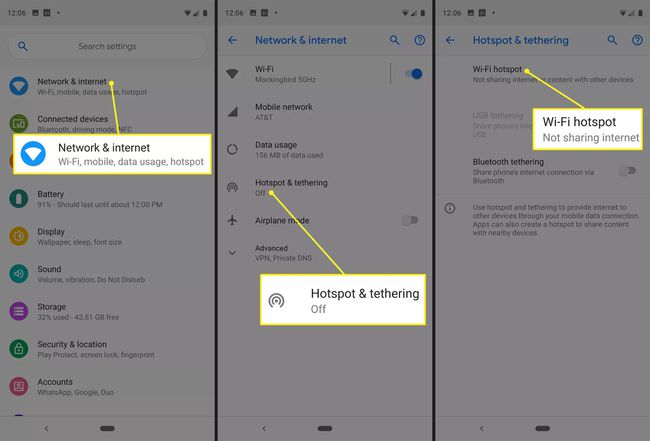
-
켜 와이파이 핫스팟 토글 스위치.

선택적으로 핫스팟 이름, 암호 및 자동 차단 및 AP 대역과 같은 기타 고급 설정을 변경합니다.
새로운 Wi-Fi 핫스팟 찾기 및 연결
핫스팟이 활성화되면 다른 Wi-Fi 네트워크와 마찬가지로 다른 장치를 핫스팟에 연결합니다.
-
기기에서 Wi-Fi 핫스팟을 찾습니다. 새 무선 네트워크를 사용할 수 있음을 알릴 수 있습니다.
무선 네트워크를 찾으려면 Android 휴대전화를 사용하여 설정 > 무선 네트워크 > Wi-Fi 설정. 그런 다음 다음을 따르십시오. 일반 Wi-Fi 연결 지침 대부분의 컴퓨터용.
Wi-Fi 핫스팟의 비밀번호를 입력하여 연결을 설정합니다.
이동통신사 제한 요금제에서 무료 Wi-Fi 핫스팟 활성화
일부 무선 통신 사업자는 Wi-Fi 핫스팟 액세스를 기능 비용을 지불하는 사람에게만 제한하기 때문에 연결한 후 노트북이나 태블릿에서 인터넷에 액세스하지 못할 수 있습니다.
이 경우 다음과 같은 앱을 사용하십시오. 엘릭서 2, 홈 화면에서 Wi-Fi 핫스팟을 켜거나 끕니다. 이를 통해 무선 공급자로부터 추가 요금을 추가하지 않고도 핫스팟 기능에 직접 액세스할 수 있습니다. Elixir 2가 작동하지 않으면 폭스파이 같은 일을합니다.
대부분의 경우 이동통신사 제한을 우회하는 것은 계약의 서비스 약관 위반에 해당합니다. 귀하의 재량에 따라 이러한 앱을 사용하십시오.
팁 및 고려 사항
Wi-Fi 핫스팟을 사용할 때 다음 권장 사항을 따르십시오.
- 더 이상 필요하지 않은 Wi-Fi 핫스팟 기능을 끕니다. 이 기능을 활성화 상태로 두면 휴대폰 배터리가 소모됩니다.
- 기본적으로 휴대용 Wi-Fi 핫스팟은 WPA2 보안 및 일반 암호. 공공 장소에서 핫스팟을 사용하거나 해커가 데이터를 가로챌 염려가 있는 경우 신호를 브로드캐스트하기 전에 암호를 변경하십시오.
- 기기와 이동통신사는 모바일 핫스팟 기능을 활성화하기 위해 다른 방법을 사용합니다. 일부 이동통신사에서는 독립 실행형 앱을 사용해야 합니다. 장치 및 서비스 공급자에 대한 특정 지침을 확인하십시오.
